Seguimos con trucos, pero si antes nos centrábamos en el sistema de Apple de escritorio, OS X, ahora nos vamos a centrar en iOS y levemente en el nuevo iPhone 6s, por si te acabas de hacer con uno en alguna oferta "loca" de este Black Friday.
Tampoco vamos a descubrir la cuadratura del círculo, pero tal vez estemos ante uno de esos trucos que te habían pasado desapercibidos. Así que no vamos a demorarnos más y vamos a ver que es lo que os tenemos preparados en esta ocasión.
- 3D Touch es configurable. Por ejemplo, cuando lo usamos en la aplicación de teléfono nos muestra los tres primeros contactos que tenemos en favoritos. Si queremos cambiar los contactos que nos aparecen simplemente tendremos que entrar en la aplicación teléfono y variar el orden de nuestros favoritos, colocando entre los tres primeros aquél contacto que nos interese tener.

Conserva la foto normal cuando dispares en HDR. La opción de disparo en modo HDR (alto rango dinámico) está muy bien cuando sacamos paisajes o elementos arquitectónicos, pero muchas veces pueden falsear tonos y colores. Si activamos esta opción dentro de Ajustes>Fotos y Cámara>Conservar foto normal iOS 9 al disparar en HDR también nos guardará una copia de la foto normal y podremos escoger después cual nos gusta más.
Activa la asistencia para WiFi en los ajustes del sistema. Se puede dar el caso de que tu iPhone se conecte a una red WiFi abierta que tenga una pobre transferencia de datos. O que simplemente la red WiFi caiga. Dentro de Ajustes>Datos Móviles al tener activada la "Asistencia WiFi", iOS 9 pasará directamente a la red de datos cuando detecte que la conexión WiFi es pobre.
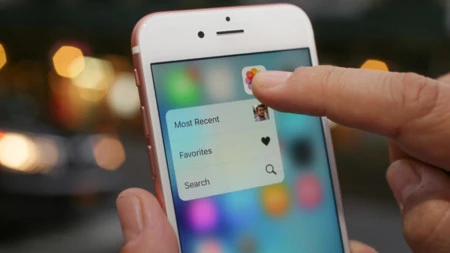
- Activa la multitarea con 3D Touch. En los nuevos iPhone 6s y 6s plus podemos activar la multitarea de iOS simplemente pulsando fuerte en el extremo izquierdo de la pantalla. Teniendo cuidado, claro está, de no hacerlo sobre el icono de una aplicación. De esta manera se nos abrirá la multitarea y podremos cambiar rápidamente de aplicación o simplemente cerrar la aplicación que ya no estemos utilizando.




Ver 4 comentarios